गूगल क्रोम में भी अनचाहे ऐड
को ब्लाक करन बहुत आसान है. इसके लिए आप AdBlock का इस्तेमाल कर सकते है. तो
AdBlock का इस्तेमाल करने के लिए आपको सिर्फ इसको इनस्टॉल करने की जरूरत होती है.
स्टेप 1 : सबसे पहले आप
अपने गूगल क्रोम ब्राउज़र को ओपन करे, उसके बाद आप इसमें AdBlock को खोज कर ओपन करे.
वहां आपको इसको इनस्टॉल करने का आप्शन मिलेगा, आप उस पर क्लिक करके इसे इनस्टॉल कर
ले. ये बिलकुल फ्री होता है.
स्टेप 2 : इसके बाद आप इसे
ओपन कीजिये, आपको ऊपर दायी ओर एक चिह्न दिखाई देगा जिसमे आपको एक हाथ दिखाई देगा.
आप उस पर क्लिक कीजिये.
स्टेप 3 : इस पर क्लिक करने
के बाद आपको एक डायलाग बॉक्स दिखाई देगा जिसमे आपको और भी आप्शन मिलेंगे, उन्ही
आप्शन में से एक आप्शन है “ Block an
ad on this page ”, आप उस पर क्लिक कीजिये.
CLICK HERE TO READ MORE POSTS ...
CLICK HERE TO READ MORE POSTS ...
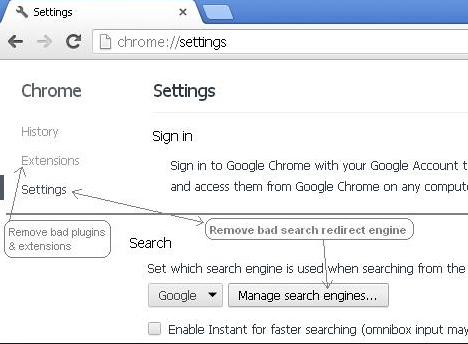 |
| How to Block Advertisement on Google Chrome Browser |
स्टेप 4 : इस तरह adBlock अपने आप ही चालू हो
जायेगा और लगभग हर अनचाहे ऐड को अपने आप ही रोक लेगा. लेकिन फिर भी कुछ ऐड आपको
दीखते है तो आप उनको रोकने के लिए इन उपायों का इस्तेमाल कर सकते है.
-
सबसे पहले आप उस ऐड को चुन
ले जिसको आप ब्लाक करना चाहते है. फिर आप उस हाथ वाले चिह्न पर दोबारा जाये और
क्लिक करे, आप block an ad on this
page पर क्लिक करे, आपको आप्शन मिलेगा “ Block This Ad ”, आप उस पर क्लिक कर दे.
-
फिर आप स्लाइडर को उस ऐड पर
हिलाते रहे जब तक की ऐड दिखाई देना बंद न हो जाये.
-
इसके बाद आप “ Looks good “ पर क्लिक कर दे इससे वो ऐड हमेशा के लिए आना बंद हो जायेगा.
CLICK HERE TO READ MORE POSTS ...
CLICK HERE TO READ MORE POSTS ...
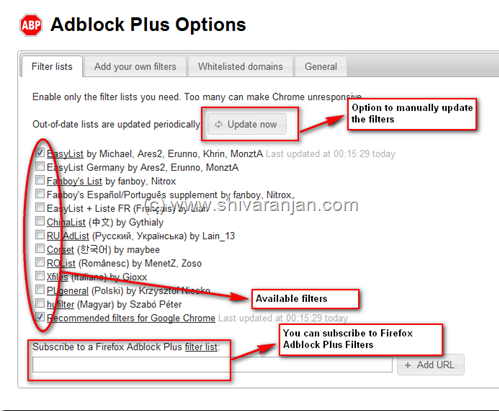 |
| Google Chrome par Ads kaise block Karen |
स्टेप 4 : अगर आप अपने you tube चेंनेल से ऐड ब्लाक
करना चाहते है तो उसके लिए भी आप सबसे पहले उस हाथ के चिह्न पर जाये और वह से opion पर क्लिक करे. आपको
यहाँ “ you tube whitelist “ का आप्शन मिलेगा आप उस पर क्लिक कर दे. इसके अलावा भी और
साईट पर ऐड आती है तो आप उन पर आने वाले ऐड को भी यहीं से रोक सकते है. उसके लिए
आप “ advance options ” पर क्लिक करे, फिर आप उन सब साईट को चुन ले जिनके ऐड आपको
रोकने है.
स्टेप 5 : क्योकि साईट पर
बहुत सारे ऐड आते है तो कुछ दिनों के बाद, आपने जो ऐड ब्लाक किये है उन ऐड के
फ़िल्टर / लिस्ट को अपडेट कर लेना चाहिए. इसके लिए आपको फिर उसी चिह्न पर जाना होगा
और वह option में जाकर “ Filter Lists “ पर क्लिक करे, इसके
बाद आप “ Update Now “ पर क्लिक करे, ताकि आपकी लिस्ट फ़िल्टर हो सके.
 |
| गूगल क्रोम ब्राउज़र पर ऐड ब्लाक करे |
How to Block Advertisement on Google Chrome Browser, Google Chrome par Ads kaise block Karen, गूगल क्रोम ब्राउज़र पर ऐड ब्लाक करे, Block ads on Google Chrome Browser, Google Chrome Browser par ads block karna sikhen, गूगल क्रोम ब्राउज़र पर अड़स ब्लाक करना सीखिए.
YOU MAY ALSO LIKE
- मोबाइल हॉटस्पॉट का उपयोग कैसे करें
- स्मार्टफोंस में Tethering कैसे करें
- पूजा के स्थान पर शंख का महत्व
- सुबह जल्दी उठने की फायदे
- पायलट क्या होता है
- पायलट कैसे बनें
- साफ़ और आकर्षक त्वचा कैसे पाए
- सुंदर और प्यारी त्वचा के लिए लड़की क्या करें- सुबह जल्दी उठने की फायदे
- पायलट क्या होता है
- पायलट कैसे बनें
- साफ़ और आकर्षक त्वचा कैसे पाए
- मोजिल्ला फायरफॉक्स पर अड़स कैसे ब्लाक करें
- गूगल क्रोम ब्राउज़र पर ऐड ब्लाक करे
- अपने स्मार्टफोन को wi fi से जोड़े











No comments:
Post a Comment